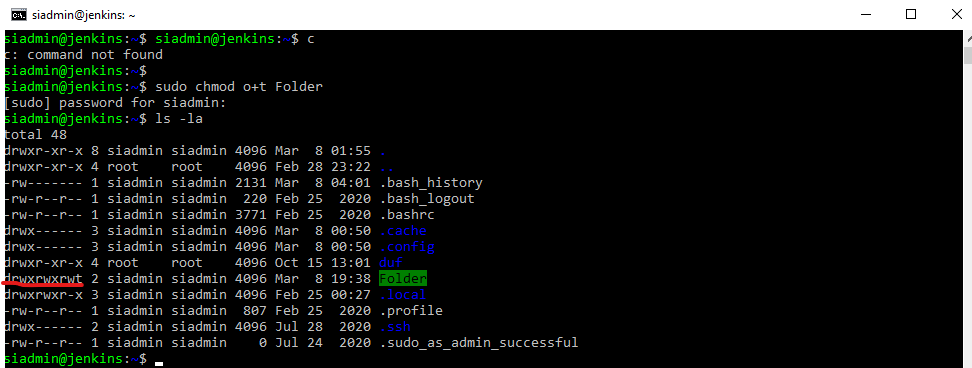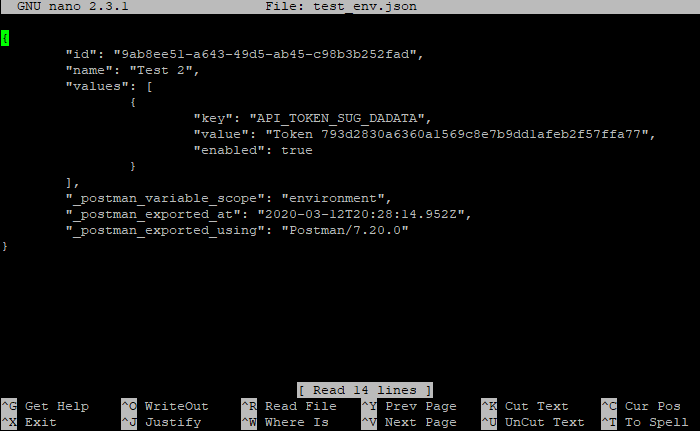- Как узнать изменить и понять владельцев пользователей и группы папок и файлов в Linux с помощью терминала рекурсивная смена
- Как узнать, изменить и понять владельцев, пользователей и группы папок и файлов в Linux с помощью терминала?
- Как узнать информацию о владельце и пользователе файлов и папок в Linux через терминал?
- Как изменить владельца и пользователей файлов и папок в Linux с помощью команды chown?
- Как понять, какие группы имеют доступ к файлам и папкам в Linux через терминал?
- Узнать группы для папки или файла
- Изменить владельца и группы папки или файла
- Рекурсивная смена владельцев, пользователей и групп файлов и папок в Linux с помощью команды chown -R
- Как просмотреть в Linux права на папку?
- Видео:
- Основы Прав Доступа к Файлам: Чтение, Запись, Выполнение в Linux
Как узнать изменить и понять владельцев пользователей и группы папок и файлов в Linux с помощью терминала рекурсивная смена
При работе с операционной системой Linux важно иметь полный контроль над доступом к файлам и папкам. Наиболее важными параметрами здесь являются владельцы, пользователи и группы, которые могут быть назначены для каждого файла или директории. Узнать информацию о владельцах и группах можно с помощью команды «ls -l».
Для изменения владельца или группы файлу или папке можно воспользоваться командами «chown» и «chgrp» соответственно. Чтобы изменить владельца файла на другого пользователя, используется команда «chown новый_владелец имя_файла». А чтобы изменить группу файла, нужно ввести команду «chgrp новая_группа имя_файла». Обратите внимание, что для выполнения этих действий вам необходимы права суперпользователя или администратора системы.
Если вам нужно изменить владельца и группу не только текущего файла, но и всех его поддиректорий и файлов, можно добавить ключ «-R» в команду. Например, «chown -R новый_владелец имя_каталога» изменит владельца для всех файлов и папок в данном каталоге и всех его подкаталогах.
Главное при работе с файлами и папками в Linux — не забывать обратить внимание на того, кому принадлежат файлы и какие права доступа установлены для каждого файла или директории. Это позволит вам управлять доступом к данным и обеспечить безопасность вашей системы.
Как узнать, изменить и понять владельцев, пользователей и группы папок и файлов в Linux с помощью терминала?
В операционной системе Linux каждый файл и каталог имеет своего владельца и группу, которые могут быть изменены по необходимости. Чтобы узнать полную информацию о владельцах, пользователях и группах папок и файлов в Linux, можно использовать команду «ls -l».
Второй столбец содержит полный набор разрешений для файла или каталога. Любой набор может состоять из трех категорий разрешений: для владельца файла, для группы файла и для остальных пользователей. Каждая категория имеет три разрешения: чтение (r), запись (w) и выполнение (x).
Последующие столбцы показывают владельца файла, группу файла, размер файла, дату и время его последнего изменения и имя файла.
Чтобы изменить владельца файла или каталога в Linux, нужно использовать команду «chown». Например, чтобы назначить нового владельца с именем «имя_пользователя» для файла «имя_файла», нужно ввести команду «sudo chown имя_пользователя имя_файла». Для каталогов используется та же команда, но с флагом «-R» для рекурсивной смены владельца.
Аналогично можно изменить группу файла или каталога с помощью команды «chgrp». Например, чтобы изменить группу на «имя_группы» для файла «имя_файла», нужно ввести команду «sudo chgrp имя_группы имя_файла». Для рекурсивного изменения группы для каталогов используйте флаг «-R».
Важно помнить, что для выполнения этих команд нужно иметь права суперпользователя (root) или использовать команду «sudo» перед каждой командой.
Как узнать информацию о владельце и пользователе файлов и папок в Linux через терминал?
В операционной системе Linux каждому файлу и папке назначается владелец и группа, которые определяют уровень доступа к данным объектам. Чтобы узнать информацию о владельце и пользователе файла или папки, можно использовать команду ls -l в терминале.
- Права доступа (в первом столбце)
- Количество жестких ссылок на файл или папку (во втором столбце)
- Имя владельца (в третьем столбце)
- Имя группы (в четвертом столбце)
- Размер файла или папки в байтах (в пятом столбце)
- Дата и время последней модификации (в шестом столбце)
- Имя файла или папки (в седьмом столбце)
Чтение и понимание этих данных позволяет узнать владельца и группу файлов и папок.
Главное, что стоит отметить, это то, что в Linux каждый файл и папка имеет своего владельца и группу. Поэтому, если вы хотите изменить владельца или группу файла или папки, вам потребуется права суперпользователя (root) или соответствующие привилегии.
Для изменения владельца файла или папки можно использовать команду chown. Например, чтобы изменить владельца файла суперпользователя root, можно выполнить команду:
sudo chown root файл
Где файл — название файла, к владельцу которого вы хотите изменить. Такую же команду можно использовать и для изменения владельца папки.
Аналогично можно изменить и группу файла или папки с помощью команды chgrp. Например, чтобы изменить группу файла на primary, можно выполнить команду:
sudo chgrp primary файл
Если вам нужно изменить и владельца, и группу файла или папки одновременно, можно использовать команду chown с опцией -R для рекурсивного изменения владельца и группы во всех подкаталогах. Например:
sudo chown -R root:primary папка
Где папка — путь к папке, владельца и группу которой вы хотите изменить.
Как изменить владельца и пользователей файлов и папок в Linux с помощью команды chown?
В Linux каждый файл и папка имеет владельца и группу, которые определяют, кто имеет право на доступ и изменение данных объектов в системе. Поэтому, для правильной работы приложений и работы с файлами и папками, важно знать, как изменять владельца и пользователей.
Для изменения владельца и пользователей файлов и папок в Linux существует команда chown. Она позволяет задать нового владельца и группу для выбранного файла или папки.
Формат команды chown выглядит следующим образом:
| chown [опции] [владелец]:[группа] имя_файла/директории |
В данной команде:
- владелец — это имя пользователя, которым будет владеть файлом или папкой;
- группа — это имя группы, которой будет принадлежать файл или папка;
- имя_файла/директории — это название файла или папки, которую нужно изменить.
Пример запуска команды chown:
| chown user:group file.txt |
В результате запуска команды будет изменен владелец и группа файла file.txt на указанные.
Следует обратить внимание на опцию -R. Если третья символ формы доступа (права для группы) установлена, команда будет запускаться в рекурсивном режиме и изменять владельца и группу для всех файлов и папок внутри указанной директории.
Также стоит упомянуть категорию «suid» в контексте команды chown. Данная категория обозначает, что после смены владельца-пользователя выполняемый файл будет запускаться с правами указанного пользователя.
Итак, команда chown позволяет изменять владельца и пользователей файлов и папок в Linux. Это очень важно для работы системы и приложений. Если нужно сменить владельца и группу для множества файлов и папок, можно использовать опцию -R для рекурсивной смены. При выполнении команды важно указывать правильный синтаксис и имена файлов или папок.
Как понять, какие группы имеют доступ к файлам и папкам в Linux через терминал?
Узнать группы для папки или файла
Для начала, нужно узнать владельцев папки или файла. Для этого можем использовать команду ls -l. Данная команда выведет информацию о правах доступа к файлам и папкам в текущем каталоге.
ls -l
Результат будет выглядеть примерно следующим образом:
drwxr-xr-x 2 user group 4096 Aug 16 12:34 folder
-rw-r--r-- 1 user group 123 Aug 16 12:34 file.txt
В результате выполнения команды, вы увидите информацию, в которой вторыми и третьими символами выражено имя владельца и группы, имеющие доступ к каталогам и файлам.
Изменить владельца и группы папки или файла
Если вам нужно изменить владельца и группу папки или файла, можете воспользоваться командой chown. Например, для изменения владельца и группы папки folder на пользователя newuser и группу newgroup, выполните следующую команду:
sudo chown newuser:newgroup folder
С помощью опции -R команды chown, изменения владельца и группы будут применены рекурсивно ко всем файлам и подкаталогам в заданной директории. Например:
sudo chown -R newuser:newgroup /path/to/directory
Теперь, после выполнения команды ls -l, вы увидите, что владельцы и группы файлов и папок были изменены.
Теперь вы знаете, как узнать и изменить владельцев, пользователей и группы папок и файлов в Linux с помощью команд терминала.
Вы также можете использовать абсолютный путь до файла, а не только его имя, и изменить владельца, введя его имя вместо символов владельца и группы.
Рекурсивная смена владельцев, пользователей и групп файлов и папок в Linux с помощью команды chown -R
Для использования команды chown -R нужно ввести следующую структуру команды:
sudo chown -R новый_владелец:новая_группа имя_файла_или_папки
Обратите внимание на использование префикса sudo, который позволяет выполнить команду от имени администратора системы и получить необходимые права доступа.
Перед непосредственным изменением владельцев и групп файлов и папок с помощью команды chown -R, важно предварительно просмотреть текущие владельцы и группы с помощью команды ls -l. Также нужно учесть, что владелец системных файлов должен быть root, чтобы обеспечить безопасность и стабильность работы системы.
Для просмотра владельцев и групп файлов и папок в Linux используется команда ls -l. Пример использования:
ls -l имя_файла_или_папки
После этого можно приступить к использованию команды chown -R и указать новых владельцев и группы для файлов и папок. Новый владелец и группа указываются через двоеточие: новый_владелец:новая_группа.
Для рекурсивного изменения владельцев и групп файлов и папок в Linux используется параметр -R команды chown. Он значит, что изменение прав будет происходить как для самой папки/файла, так и для всех вложенных папок и файлов.
Например, для изменения владельца и группы всех файлов и папок в директории /home/user/Documents на нового_владельца и новую_группу, нужно выполнить следующую команду:
sudo chown -R новый_владелец:новая_группа /home/user/Documents
Внимание! Рекурсивная смена владельцев и групп файлов и папок может занять некоторое время, особенно если в директории содержится большое количество файлов и папок.
Кроме того, изменение владельцев и групп файлов и папок требует определенных прав доступа. Убедитесь, что у вас есть достаточные права доступа для выполнения данного действия.
Также необходимо учитывать, что команда chown -R будет работать только в символьном режиме и не позволит изменить владельцев и групп файлов, если у вас нет соответствующих прав. В этом случае может потребоваться изменение прав доступа или использование других способов изменения владельцев и групп файлов и папок в Linux.
Использование команды chown -R является крайне полезным и удобным способом для организации прав доступа к файлам и папкам в Linux. Она позволяет изменить владельцев и группы файлов и папок в одно действие, а также работает в режиме рекурсии, что способствует быстрой и эффективной работе.
Как просмотреть в Linux права на папку?
В операционной системе Linux доступ к папкам и файлам регулируется правами доступа. Всего в Linux есть три основные категории прав: владелец, группа и остальные пользователи.
Параметры символов показывают, какой доступ имеет владелец, группа и остальные пользователи к файлу или папке. Например, в символьной строке «drwxr-xr-x» d означает, что это директория, rwx означает, что владелец имеет полный доступ для чтения, записи и выполнения, r-x означает, что группа и остальные пользователи имеют доступ для чтения и выполнения.
В строке символов группы и остальных пользователей может присутствовать дополнительный символ, такой как s или t. Например, символ s после режима выполнения означает SUID-бит для файла или папки, а символ t после режима выполнения означает sticky-бит для папки.
Чтобы просмотреть права на папку, достаточно выполнить команду «ls -l <путь_к_папке>«. Например, чтобы просмотреть права на папку /home/user/Documents, нужно ввести команду:
ls -l /home/user/Documents
В результате выполнения этой команды вы увидите символьную строку, описывающую права доступа к папке.
Видео:
Основы Прав Доступа к Файлам: Чтение, Запись, Выполнение в Linux
Основы Прав Доступа к Файлам: Чтение, Запись, Выполнение в Linux by Learn IT Lessons 52 views 9 days ago 15 minutes